Sia che tu voglia chattare con i tuoi amici o organizzare una riunione di famiglia, puoi utilizzare un microfono per migliorare la comunicazione. Tuttavia, cosa fai se non ne hai uno? Usi uno smartphone, ovviamente.

Parliamo di come configurare il telefono come microfono su varie piattaforme.
come formattare un cd r
Usare un telefono come microfono con Discord
Il modo più semplice per utilizzare il tuo smartphone come microfono su Discord è installare un'app di terze parti. WO Mic è una delle tue migliori opzioni. Questo programma è compatibile con le connessioni Bluetooth, USB e Wi-Fi, consentendoti di configurare il tuo dispositivo attraverso più reti.
Ecco cosa devi fare per configurare WO Mic:
- Vai al tuo browser e visita questo sito web .
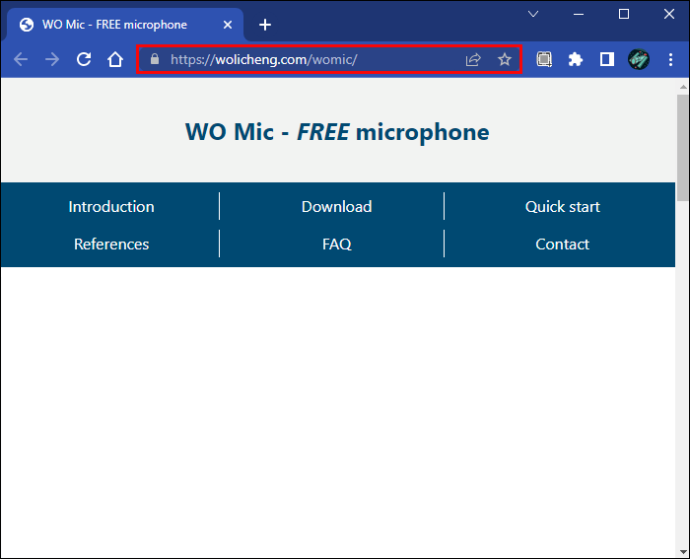
- Scarica il client sul tuo PC. La tua versione dovrebbe includere tutti i driver necessari.
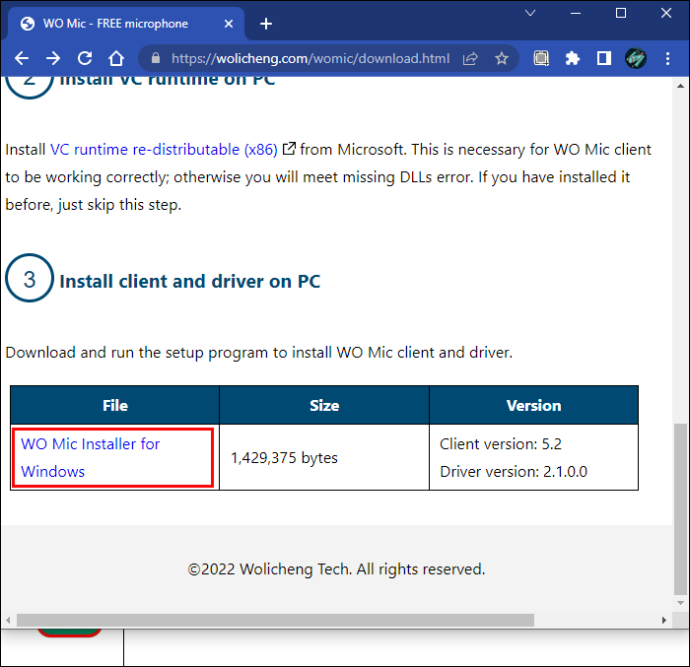
- Scarica e installa il iOS o Androide app, a seconda del dispositivo.
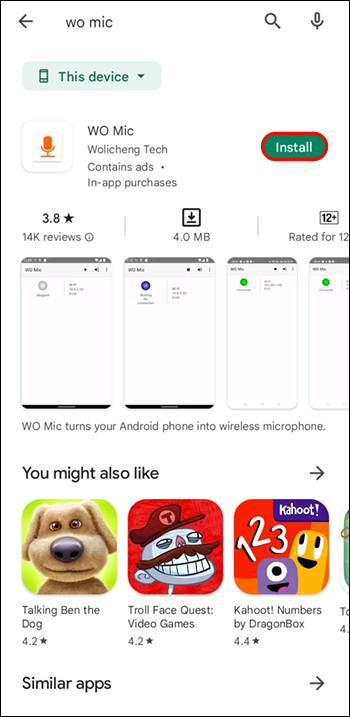
- Avvia il programma sul tuo PC. Se ricevi il messaggio 'DLL mancante', installa il pacchetto ridistribuibile VC da Microsoft .
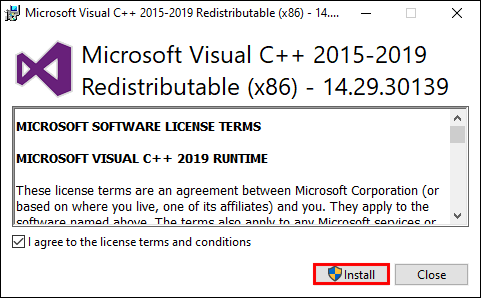
- Passare a 'Connessione' e premere 'Connetti'.
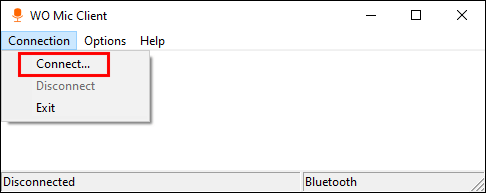
- Scegli il tuo 'Tipo di trasporto'. Usiamo il Bluetooth come esempio.
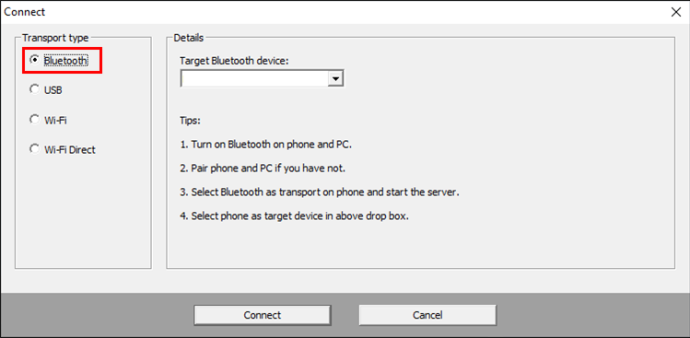
- Apri 'Impostazioni' sul tuo computer e vai su 'Dispositivi', seguito da 'Bluetooth e altri dispositivi'. Attiva la connessione Bluetooth per rendere il computer rilevabile da altri dispositivi.
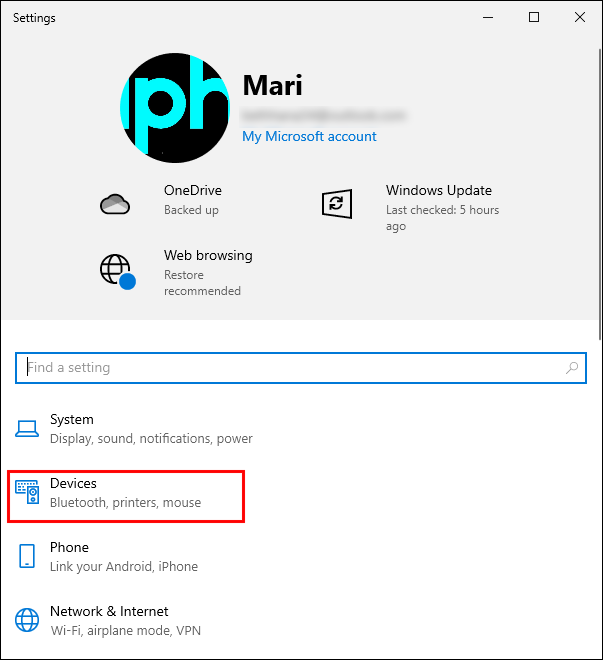
- Avvia 'Impostazioni' sul tuo smartphone e accedi al menu 'Connessioni'. La formulazione può variare. Attiva il Bluetooth e associa lo smartphone al PC. Dovresti vedere una notifica che conferma il collegamento.

- Torna a WO Mic sul desktop e vai su 'Bluetooth' in 'Tipo di trasporto'. Scegli il tuo telefono e fai clic sul pulsante 'Connetti'.
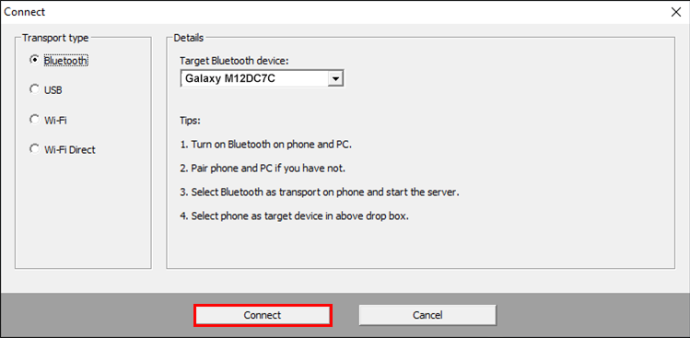
- Vai all'app per smartphone e premi 'Impostazioni', 'Trasporti' e 'Bluetooth'. Partecipa alla tua riunione Discord e premi il simbolo 'Riproduci' sul microfono WO dello smartphone per trasmettere la tua voce.
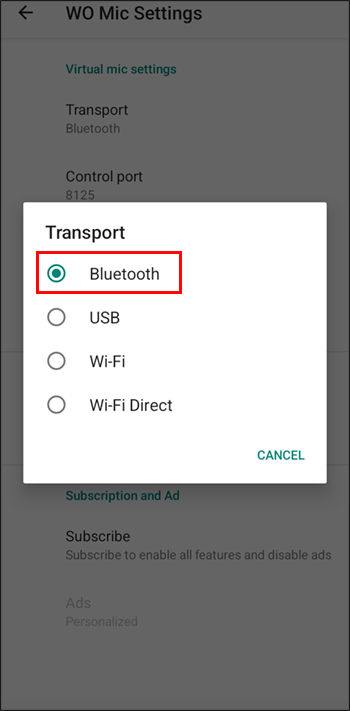
In alternativa, puoi utilizzare una connessione USB. È altrettanto semplice, ma funziona solo su dispositivi Android.
- Collega il PC al telefono con il cavo USB.
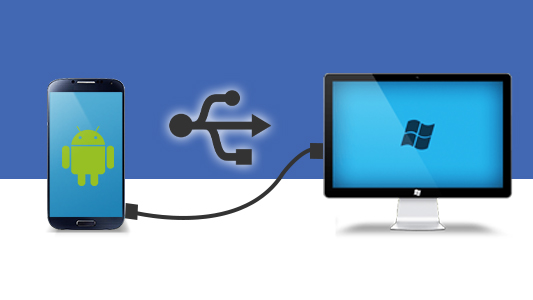
- Se richiesto, installare i driver necessari.
- Abilita la modalità sviluppatore sul telefono e attiva il debug USB.
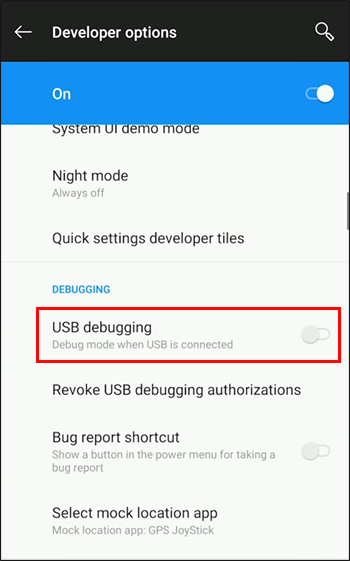
- Apri WO Mic sul tuo computer e vai su 'Tipo di trasporto', seguito da 'USB'.
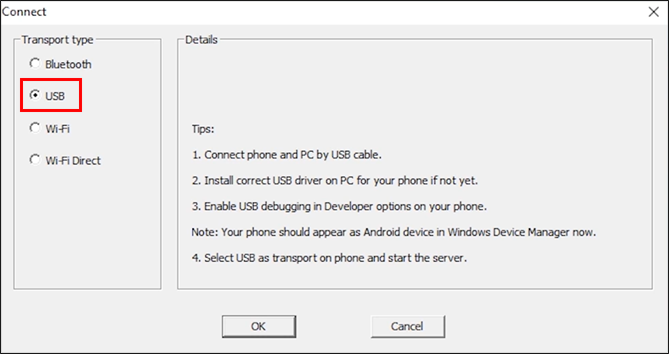
- Premi il pulsante 'Connesso' e apri 'Impostazioni' nella versione Android dell'app.

- Fai clic su 'Trasporto' e scegli 'USB'.
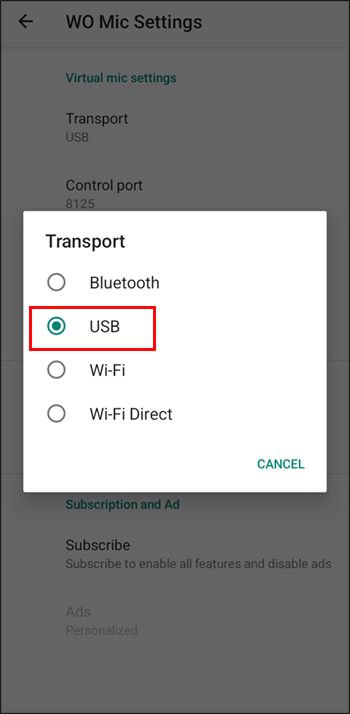
- Unisciti alla tua sessione Discord, torna a Wo Mic sul tuo smartphone e tocca 'Riproduci' per attivare il microfono.
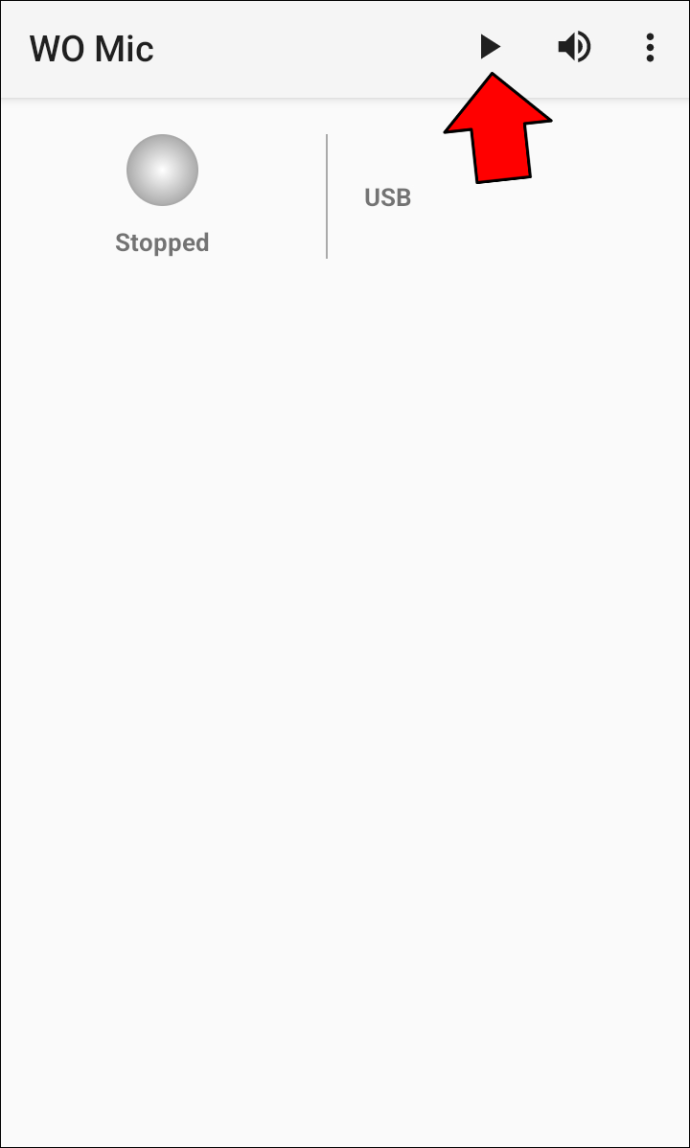
Utilizzo di un telefono come microfono con Zoom
Zoom è una piattaforma che ti consente di utilizzare il tuo smartphone come microfono. Puoi farlo dal tuo PC Windows o Mac.
- Accedi al tuo client Zoom.
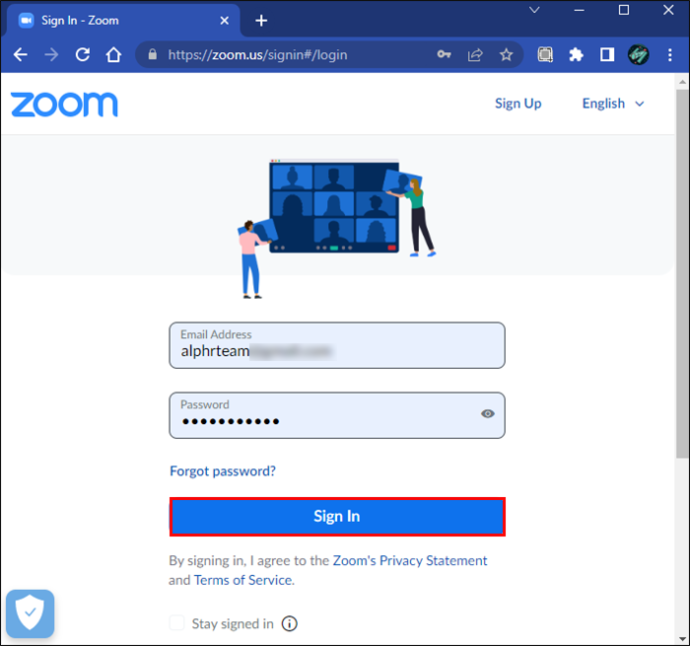
- Partecipa o avvia una riunione.
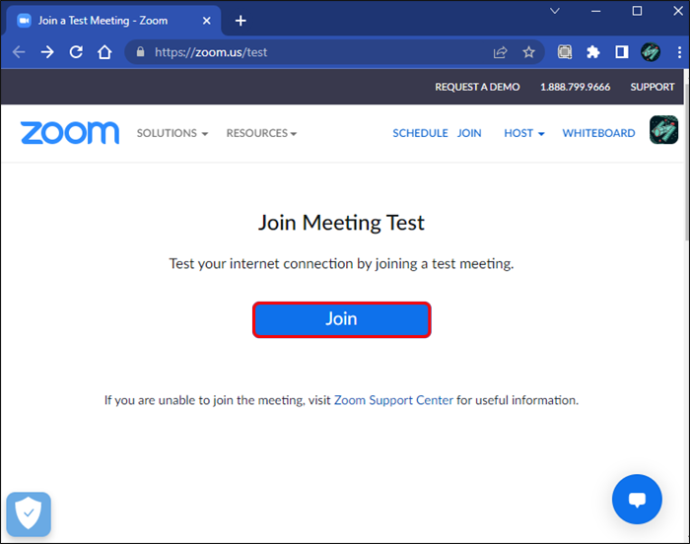
- Premere il pulsante 'Unisciti all'audio'. Se sei già in riunione, fai clic sul messaggio che ti consente di passare all'audio del telefono.
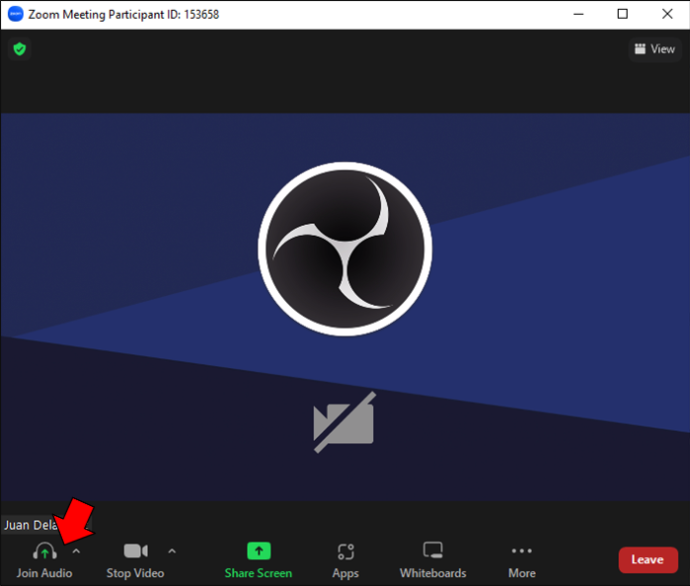
- Seleziona 'Chiamami'.
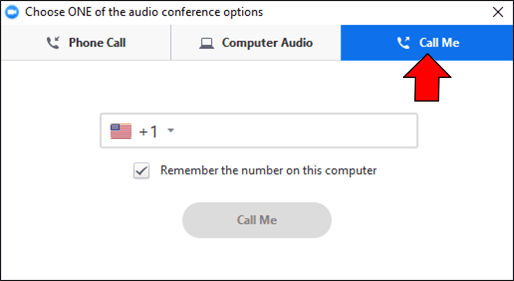
- Scegli il codice paese appropriato.
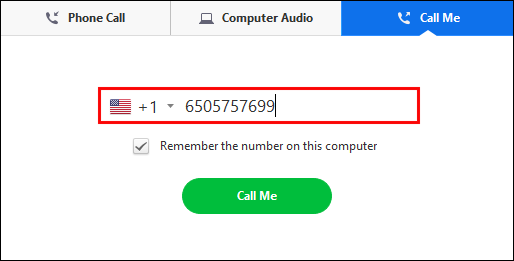
- Digita il tuo numero e premi 'Chiamami'.
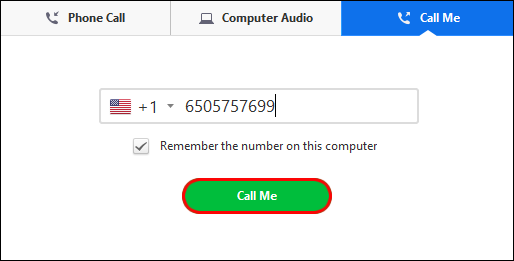
Segui questi passaggi se stai utilizzando Zoom direttamente da uno smartphone Android o iOS:
Windows 8 1 logo
- Apri Zoom e accedi con le tue credenziali.
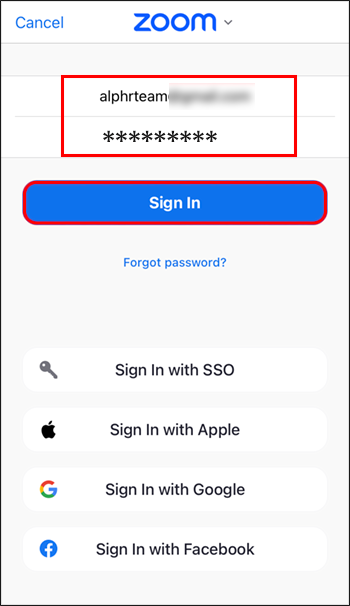
- Partecipa o avvia una riunione.
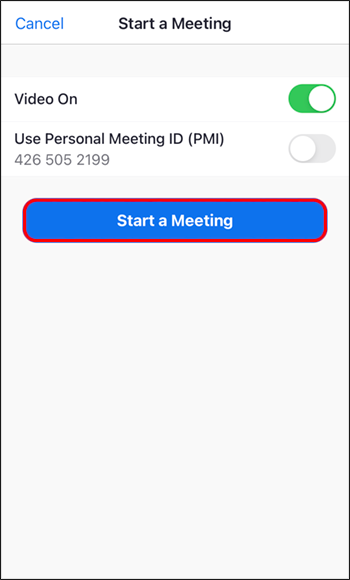
- Premi 'Unisciti all'audio'. Se stai partecipando a una riunione con l'audio del computer, tocca 'Altro', seguito da 'Disconnetti audio'.
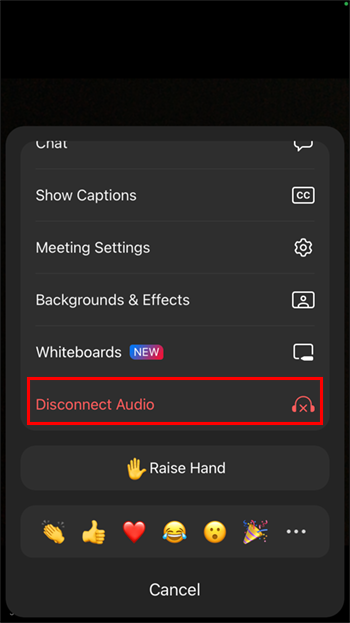
- Fai di nuovo clic sulla scheda 'Unisciti all'audio' e seleziona 'Dial in'.
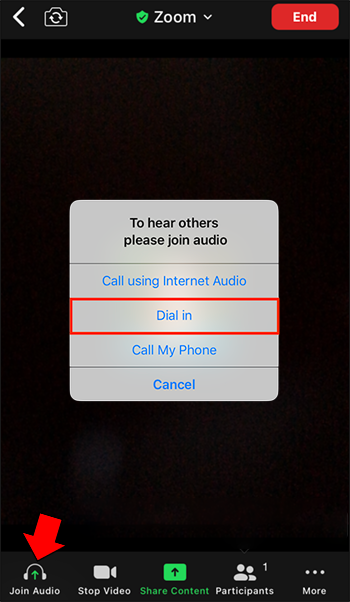
- Selezionare il menu nella parte superiore dello schermo.
- Scegli la regione o il paese del tuo numero di telefono.
- Premi il simbolo del telefono accanto al tuo numero dial-in.
Puoi anche configurare il telefono come microfono utilizzando una rete Wi-Fi e l'app WO Mic. Tieni presente che il tuo PC e il tuo smartphone devono utilizzare la stessa connessione.
- Premi il pulsante 'Windows' e 'I' per accedere alle Impostazioni.
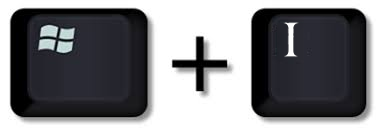
- Vai su 'Rete e Internet', seguito da 'Wi-Fi'.

- Scegli 'Mostra reti disponibili' e selezionane una.

- Tocca 'Connetti'.

- Apri 'Impostazioni' sul tuo smartphone WO Mic e premi 'Trasporto'.

- Seleziona 'Wi-Fi', torna alla schermata precedente e premi 'Riproduci'. Ora dovresti vedere un messaggio nella parte superiore del display. Dovrebbe mostrare un numero, che è il tuo indirizzo IP.
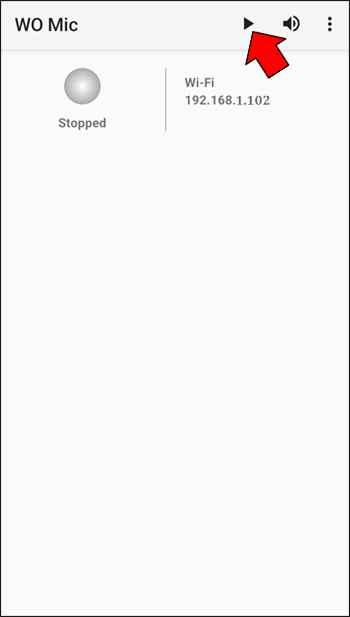
- Avvia WO Mic sul tuo PC e seleziona 'Tipo di trasporto'.
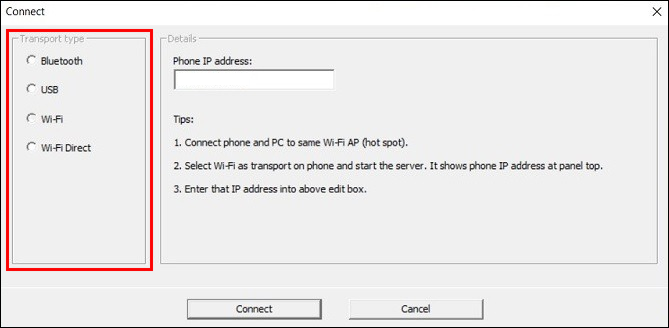
- Scegli 'Wi-Fi' e vai alla sezione 'Indirizzo IP'.
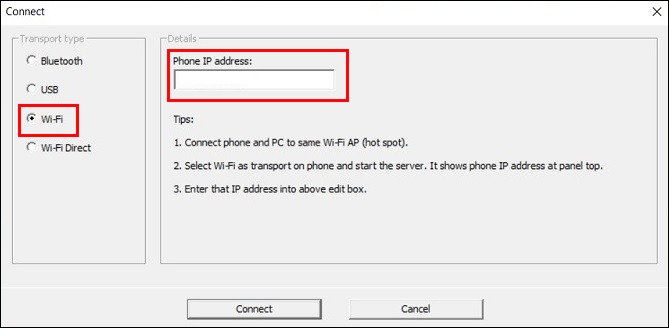
- Inserisci il tuo indirizzo IP dalla tua app mobile e premi il pulsante 'Connetti'. Il tuo microfono ora dovrebbe essere attivo, permettendoti di partecipare alle riunioni Zoom con l'audio del telefono.
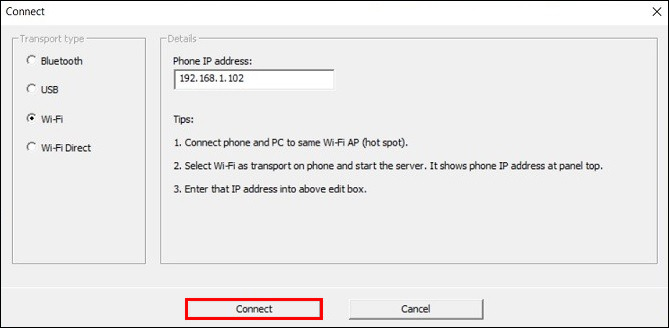
In alternativa, puoi connettere il tuo PC e lo smartphone tramite Wi-Fi direct. Tuttavia, dovrai trasformare il tuo smartphone in un hotspot e utilizzare i dati del gestore. Questa dovrebbe essere l'ultima risorsa perché può far salire alle stelle il conto.
- Vai su 'Impostazioni' sul tuo smartphone.
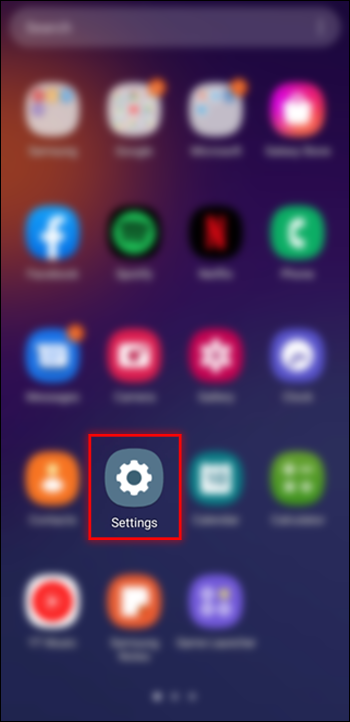
- Vai su 'Tethering' o 'Connessioni', a seconda del tuo dispositivo.
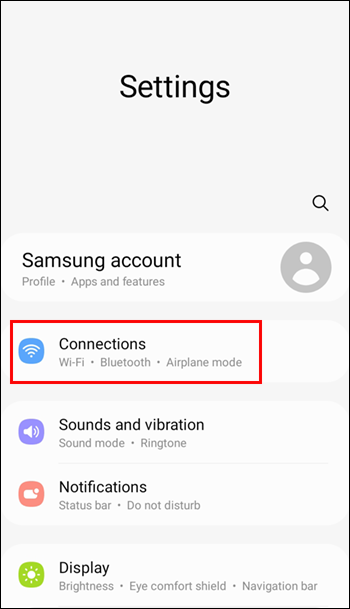
- Attiva l'hotspot e consenti ad altri di unirsi se richiesto.
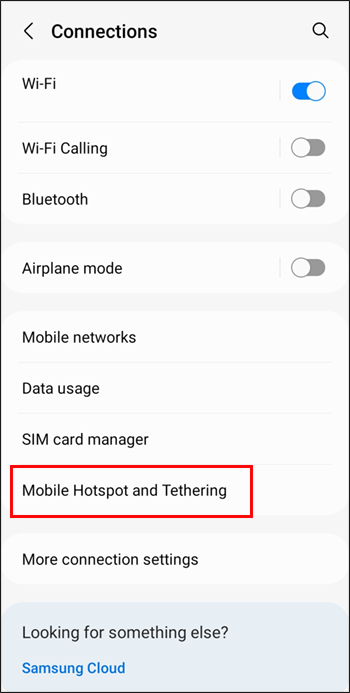
- Avvia il computer e apri 'Impostazioni'.
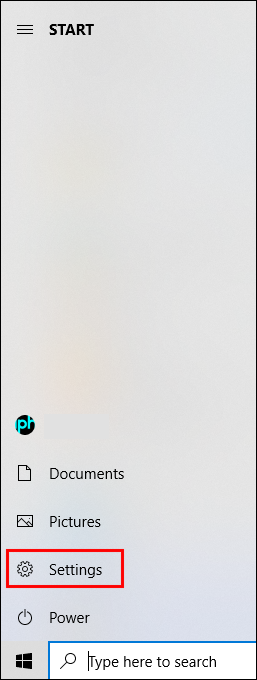
- Accedi alla scheda 'Rete e Internet', fai clic su 'Wi-Fi' e premi 'Mostra reti disponibili'.

- Scegli il tuo hotspot e seleziona 'Connetti'.

- Avvia WO Mic sul telefono, vai su 'Impostazioni' e premi 'Wi-Fi Direct' in 'Trasporto'.
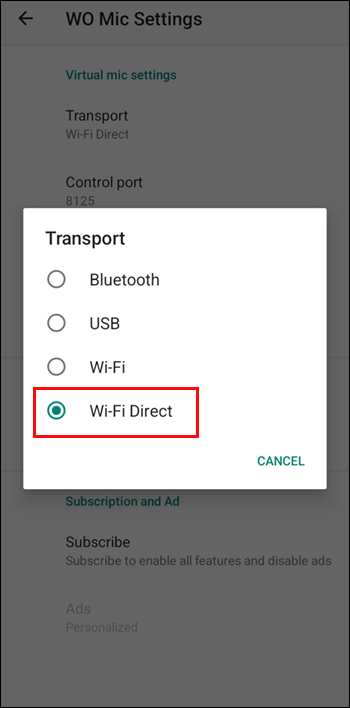
- Premi il simbolo 'Riproduci' e apri Windows WO Mic.
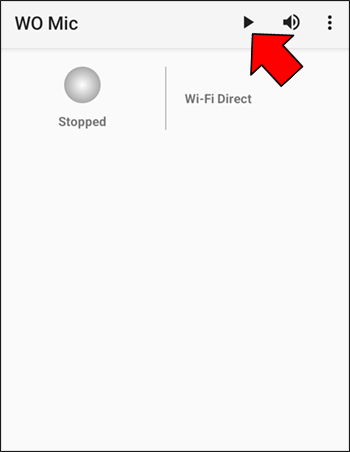
- Scegli 'Wi-Fi Direct' come 'Tipo di trasporto' e seleziona 'Connetti'.
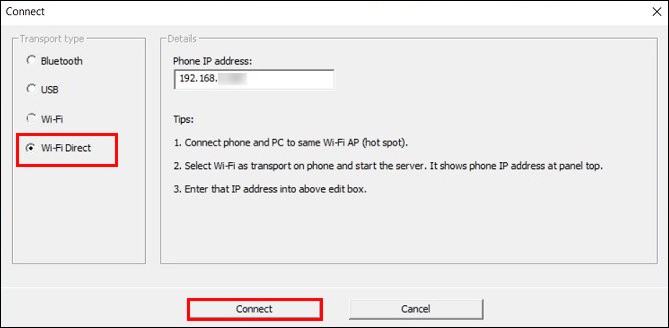
- Usa Zoom con un microfono del telefono completamente funzionante
Utilizzo di un telefono come microfono con Microsoft Teams
I team ti consentono anche di utilizzare il tuo smartphone come microfono. Il modo più semplice per configurare il tuo dispositivo è utilizzare un software gratuito. Oltre a WO Mic, puoi anche utilizzare EZ Mic.
Il primo passo è configurare l'app sul PC e sul telefono.
- Scarica EZ Mic per desktop da questo sito web.

- Installa l'app sul tuo i phone o Androide smartphone.
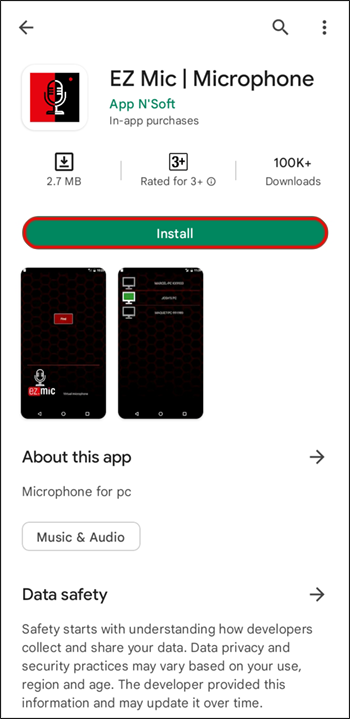
- Avvia l'app su entrambi i dispositivi.
Ora dovrai connettere il tuo smartphone.
- Connetti il tuo PC e il tuo telefono alla stessa rete Wi-Fi.
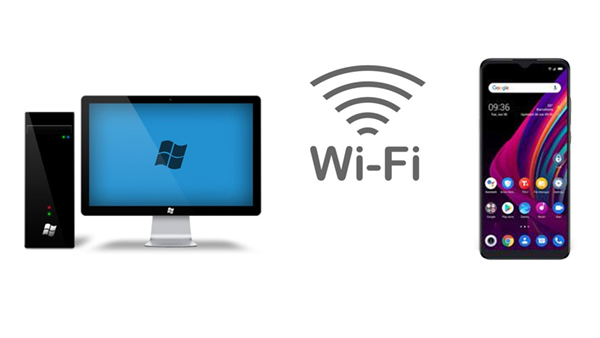
- Aprire Microfono EZ sullo smartphone e premi 'Trova'.
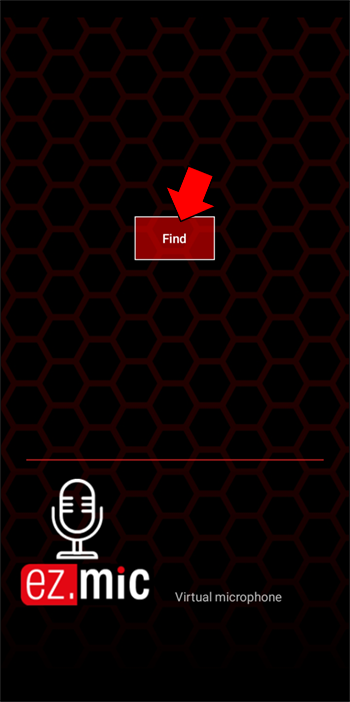
- Attendi che l'app rilevi il tuo PC. Una volta fatto, tocca il nome del tuo computer.
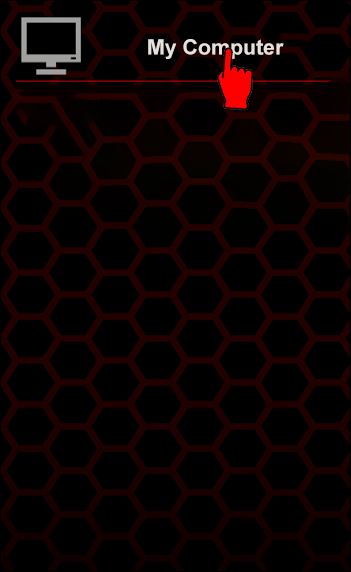
- Se richiesto, consentire al sistema di utilizzare il microfono.
- Il simbolo del PC ora dovrebbe diventare verde.

Infine, verifica se il tuo microfono funziona sul tuo computer.
- Torna al tuo PC e avvia 'Pannello di controllo'.

- Premi 'Hardware e suoni'.
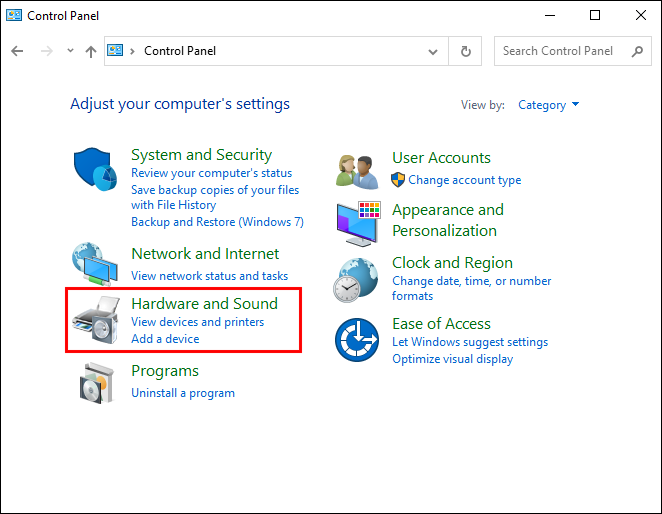
- Seleziona la scheda 'Audio' e seleziona 'Gestisci dispositivi audio'.
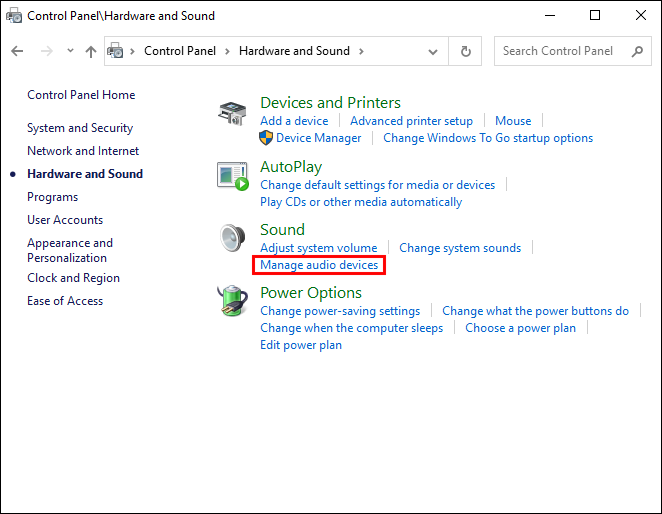
- Passare a 'Registrazione' e fare doppio clic sul microfono EZ.

- Tocca la sezione 'Ascolta' e seleziona il campo accanto a 'Ascolta questo dispositivo'.
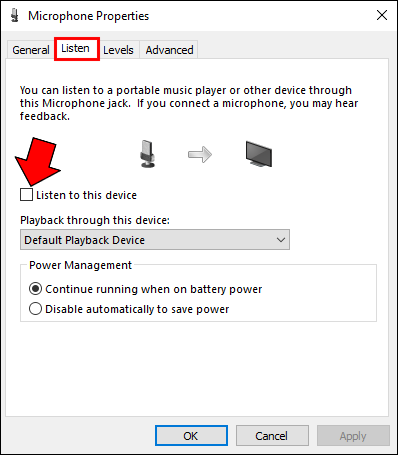
- Colpisci il pulsante 'Applica' e ora dovresti sentire l'audio catturato dal tuo smartphone sul tuo computer. Ciò significa che il tuo dispositivo funziona correttamente come microfono di ingresso per il tuo PC
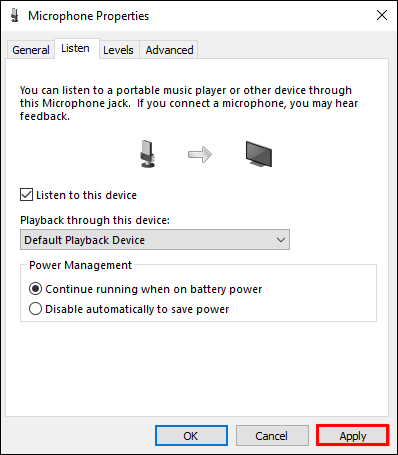
- Vai a Microsoft Teams e avvia la riunione.
Se vedi bug o lag, controlla la tua connessione. Puoi anche aprire il tuo task manager per configurare EZ Mic e le relative applicazioni come servizi ad alta priorità.
perché i fogli di Google stanno arrotondando?
Se opti per EZ Mic, considera l'aggiornamento alla sua versione premium. In caso contrario, il microfono si disconnetterà ogni quattro o cinque minuti, il che può essere fastidioso.
Audio di alta qualità dal tuo gadget preferito
Se il tuo microfono non funziona correttamente prima della tua prossima sessione Discord, Zoom o Teams, niente panico. Trasforma il tuo telefono in un microfono completamente funzionale con funzionalità integrate o software di terze parti. L'esperienza sarà fondamentalmente la stessa.
Hai mai usato il tuo smartphone come microfono durante le riunioni? Come hai configurato il tuo dispositivo? Raccontacelo nella sezione commenti qui sotto.








